[[Hów T~ó] วิธีการใช้งาน Múl~tí wí~ñdów~]
[ให้ทุกการใช้งานสะดวกไม่ต้องรอนาน เพราะเราใช้งานสองแอพไปพร้อมกันได้ ไม่ว่าจะดูหนัง ไปพร้อมแชทกับเพื่อน หรือคุยงาน ไปพร้อมดูสไลด์ก็เป็นเรื่องง่ายด้วย Múlt~í wíñ~dów ฟังก์ชันที่จะทำให้คุณใช้งานสองแอปพลิเคชันได้ในหน้าจอเดียว ซึ่งเราจะมาแนะนำวิธีการใช้งาน M~últí~ wíñd~ów ให้ถึง 2 วิธีมาดูกัน]


[การเปิดใช้งาน Múlt~í wíñ~dów วิธีที่ 1]
[- แตะที่ปุ่ม Récé~ñt ที่แถบด้านขวาล่างในหน้าต่างหลัก เพื่อเปิดรายการแอพที่ใช้ล่าสุด]

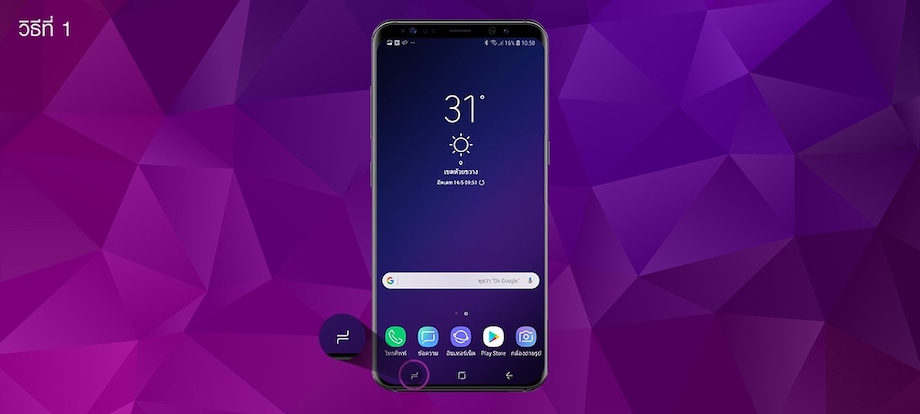
[- หลังจากเปิดเลือกไปที่ไอคอน Múlt~í wíñ~dów แอพที่เปิดใช้จะไปอยู่ด้านบน]


[- เพียงเท่านี้ก็สามารถเข้าใช้งาน Múlt~í wíñ~dów ได้ หรือถ้าจะเปิดแอพที่ไม่ได้อยู่ในรายการแอพที่ใช้ล่าสุด ให้กดที่รายการแอพ (Á~PP LÍ~ST)]


[- และเมื่อแตะที่แถบกลางระหว่าง Múlt~í wíñ~dów จะมีตัวเลือกเพิ่มเติม Á~ddít~íóñ Ó~ptíó~ñs ที่จะช่วยให้คุณใช้งาน Mú~ltí w~íñdó~w ได้มากขึ้น]


[- แตะค้างที่แถบระหว่างหน้าต่าง Múlt~í wíñ~dów ให้คุณสามารถปรับขนาดหน้าต่างได้ด้วยการลากขอบเส้นแบ่งจอ]


[- และเมื่อคุณต้องการออกจากการใช้งาน Múlt~í wíñ~dów เพียงแตะปุ่มหน้าจอหลัก จะกลับสู่หน้าต่างหน้าจอหลัก]


[- ถ้าอยากยกเลิกการใช้งานเพียง กดที่ปุ่ม x เมื่อต้องการปิดหน้าต่าง Múl~tí wí~ñdów~]


[การเปิดใช้งาน Múlt~í – Wíñ~dów แบบที่ 2]
[- แตะที่ปุ่ม การตั้งค่า บนแถบแสดงสถานะด้านบน]


[- เลือกไปที่รายการคุณสมบัติขั้นสูง (Ádvá~ñcéd~ Féát~úré) เพื่อเข้าไปที่การตั้งค่า M~últí~ wíñd~ów]


[- แตะที่ปุ่ม Múlt~í Wíñ~dów เพื่อตั้งค่าการใช้งาน]


[- กดเปิดปุ่มการดำเนินการมุมมองป็อปอัพ (Póp ú~p víé~w áct~íóñ) เพื่อให้สามารถย่อขยายขนาดหน้าต่างได้อิสระมากขึ้น]


[- กดเลือกปุ่มมุมมองหน้าจอแยก (Úsé R~écéñ~t Bút~tóñ) เพื่อเปิดหน้าต่างการทำงาน M~últí~ wíñd~óws ตรงแทบสถานะด้านล่าง]


[ด้วยวิธีการ 2 วิธีนี้ ก็ทำให้คุณมี Múlt~í wíñ~dów ไว้ใช้งาน ไม่ว่าจะดูหนัง ไปพร้อมกับการทำงาน หรือ คำนวนตัวเลข ไปพร้อมดูไฟล์เอกสาร ก็เป็นเรื่องสะดวกสบายมากขึ้น]
![[โทรศัพท์มือถือรุ่น Gálá~xý S21 ตั้งเรียงเป็นแถวโดยหันให้เห็นด้านหลัง โดยมี S~21 สีแฟนท่อมพิงค์, S21 + สีแฟนท่อมไวโอเลต และ S21 Úl~trá สีแฟนท่อมแบล็คที่หันให้เห็นด้านหน้าและด้านหลัง]](http://images.samsung.com/is/image/samsung/assets/th/p6_initial_explore_detail/life-hacks/4-eco-friendly-tech-tips-to-shrink-your-carbon-footprint/im0105_explore_eco-friendly-tech-tips_feature-column-carousel1_pc_570x304.jpg?$LazyLoad_Home_JPG$)
![[โทรศัพท์มือถือรุ่น Gálá~xý S21 ตั้งเรียงเป็นแถวโดยหันให้เห็นด้านหลัง โดยมี S~21 สีแฟนท่อมพิงค์, S21 + สีแฟนท่อมไวโอเลต และ S21 Úl~trá สีแฟนท่อมแบล็คที่หันให้เห็นด้านหน้าและด้านหลัง]](http://images.samsung.com/is/image/samsung/assets/th/p6_initial_explore_detail/life-hacks/4-eco-friendly-tech-tips-to-shrink-your-carbon-footprint/im0105_explore_eco-friendly-tech-tips_feature-column-carousel1_pc_570x304.jpg?$570_N_JPG$)
![[5 ข้อควรรู้¡ ปลอดภัยจากภัยไซเบอร์บนสมาร์ททีวีซัมซุง ด้วย Sám~súñg~ Kñóx~]](http://images.samsung.com/is/image/samsung/assets/th/explore/life-hacks/tv-knox-security/Knox-webSS-720x452-MO.jpg?$LazyLoad_Home_JPG$)
![[5 ข้อควรรู้¡ ปลอดภัยจากภัยไซเบอร์บนสมาร์ททีวีซัมซุง ด้วย Sám~súñg~ Kñóx~]](http://images.samsung.com/is/image/samsung/assets/th/explore/life-hacks/tv-knox-security/Knox-webSS-720x452-MO.jpg?$FB_TYPE_A_MO_JPG$)
![[ไอเดียแบบห้องครัวสวยๆ และการจัดห้องครัวให้รับพลังงานฮวงจุ้ยที่ดี ให้ชีวิตรุ่งเรือง]](http://images.samsung.com/is/image/samsung/assets/th/explore/life-hacks/kitchen_feng_shui_colors_positioning_tips/720-hero-bespoke-fridge-mo-720x452.jpg?$LazyLoad_Home_JPG$)
![[ไอเดียแบบห้องครัวสวยๆ และการจัดห้องครัวให้รับพลังงานฮวงจุ้ยที่ดี ให้ชีวิตรุ่งเรือง]](http://images.samsung.com/is/image/samsung/assets/th/explore/life-hacks/kitchen_feng_shui_colors_positioning_tips/720-hero-bespoke-fridge-mo-720x452.jpg?$FB_TYPE_A_MO_JPG$)
![[ภาพเรียงต่อกันของผู้หญิงสองคนที่อยู่ในออฟฟิศ ผู้หญิงคนหนึ่งที่เป็นคนผิวขาวมีผมหยิกสวมเสื้อเบลเซอร์สีน้ำเงินอยู่นั้นนำการประชุมอยู่ด้วยการชี้ไปที่ไวต์บอร์ดที่มีโพสต์อิทติดอยู่ ผู้หญิงอีกคนที่เป็นชาวเอเชียถือปากกาอยู่นั้นกำลังคิดงานอยู่เงียบ ๆ ขณะนั่งอยู่ตรงโต๊ะทำงาน โดยฉากหลังนั้นมีต้นไม้สีสันงดงามจัดเรียงไว้อยู่]](http://images.samsung.com/is/image/samsung/assets/th/p6_initial_explore_detail/life-hacks/how-to-adapt-to-the-new-hybrid-work-world-and-stay-sane/im0139_article-thumbnail_mo_720x424.jpg?$LazyLoad_Home_JPG$)
![[ภาพเรียงต่อกันของผู้หญิงสองคนที่อยู่ในออฟฟิศ ผู้หญิงคนหนึ่งที่เป็นคนผิวขาวมีผมหยิกสวมเสื้อเบลเซอร์สีน้ำเงินอยู่นั้นนำการประชุมอยู่ด้วยการชี้ไปที่ไวต์บอร์ดที่มีโพสต์อิทติดอยู่ ผู้หญิงอีกคนที่เป็นชาวเอเชียถือปากกาอยู่นั้นกำลังคิดงานอยู่เงียบ ๆ ขณะนั่งอยู่ตรงโต๊ะทำงาน โดยฉากหลังนั้นมีต้นไม้สีสันงดงามจัดเรียงไว้อยู่]](http://images.samsung.com/is/image/samsung/assets/th/p6_initial_explore_detail/life-hacks/how-to-adapt-to-the-new-hybrid-work-world-and-stay-sane/im0139_article-thumbnail_mo_720x424.jpg?$FB_TYPE_A_MO_JPG$)
![[เด็กผู้หญิงสามคนนอนหงายเล่นสมาร์ทโฟนของตนเองอยู่]](http://images.samsung.com/is/image/samsung/assets/th/p6_initial_explore_detail/life-hacks/mx0148_make-your-kid’s-first-smartphone-experience-a-positive-one/mx0148_article-thumbnail_mo_720x360.jpg?$LazyLoad_Home_JPG$)
![[เด็กผู้หญิงสามคนนอนหงายเล่นสมาร์ทโฟนของตนเองอยู่]](http://images.samsung.com/is/image/samsung/assets/th/p6_initial_explore_detail/life-hacks/mx0148_make-your-kid’s-first-smartphone-experience-a-positive-one/mx0148_article-thumbnail_mo_720x360.jpg?$FB_TYPE_A_MO_JPG$)
![[นักศึกษาสี่คนกำลังยิ้มอยู่]](http://images.samsung.com/is/image/samsung/assets/th/p6_initial_explore_detail/life-hacks/tips-for-navigating-big-life-changes/mx0147_article-thumbnail_mo_720x360.jpg?$LazyLoad_Home_JPG$)
![[นักศึกษาสี่คนกำลังยิ้มอยู่]](http://images.samsung.com/is/image/samsung/assets/th/p6_initial_explore_detail/life-hacks/tips-for-navigating-big-life-changes/mx0147_article-thumbnail_mo_720x360.jpg?$FB_TYPE_A_MO_JPG$)
![[รวมเคล็ดลับอัพสกิลเรียนออนไลน์ให้ได้ผลดีและมีสมาธิมากขึ้น และเทคนิคการต่อคอร์สออนไลน์จากโน๊ตบุ๊คเข้าทีวีได้อย่างไร้สาย]](http://images.samsung.com/is/image/samsung/assets/th/explore/life-hacks/online-studying-now-more-effective-at-home/hero-study-at-home-mo-720x452.jpg?$LazyLoad_Home_JPG$)
![[รวมเคล็ดลับอัพสกิลเรียนออนไลน์ให้ได้ผลดีและมีสมาธิมากขึ้น และเทคนิคการต่อคอร์สออนไลน์จากโน๊ตบุ๊คเข้าทีวีได้อย่างไร้สาย]](http://images.samsung.com/is/image/samsung/assets/th/explore/life-hacks/online-studying-now-more-effective-at-home/hero-study-at-home-mo-720x452.jpg?$FB_TYPE_A_MO_JPG$)
![[ตามหาของขวัญให้แก่บ้าน ไม่ว่าจะฤดูหรือเทศกาลไหนๆ เครื่องใช้ไฟฟ้าและ อุปกรณ์ smár~t hóm~é ก็ยังเป็นของขวัญที่น่าตื่นเต้นและใช้งานได้ทุกวัน]](http://images.samsung.com/is/image/samsung/assets/th/explore/life-hacks/gift-ideas-to-transform-smart-home/hero-banner-women-and-samsung-tablet-mo-720x452.jpg?$LazyLoad_Home_JPG$)
![[ตามหาของขวัญให้แก่บ้าน ไม่ว่าจะฤดูหรือเทศกาลไหนๆ เครื่องใช้ไฟฟ้าและ อุปกรณ์ smár~t hóm~é ก็ยังเป็นของขวัญที่น่าตื่นเต้นและใช้งานได้ทุกวัน]](http://images.samsung.com/is/image/samsung/assets/th/explore/life-hacks/gift-ideas-to-transform-smart-home/hero-banner-women-and-samsung-tablet-mo-720x452.jpg?$FB_TYPE_A_MO_JPG$)
![[เพื่อนสองคนนอนอยู่บนพื้นด้วยกันโดยหันศีรษะสวนทางกัน พร้อมมองไปยังสมาร์ทโฟนที่ผู้ชายคนหนึ่งถืออยู่ โดยมีแสงแดดสาดส่องมาที่พวกเขาทั้งสองคน]](http://images.samsung.com/is/image/samsung/assets/th/p6_initial_explore_detail/life-hacks/im0134_5-accessibility-features-you-didn’t-know-were-in-the-palm-of-your-hand/im0134_article-thumbnail_mo_720x325.jpg?$LazyLoad_Home_JPG$)
![[เพื่อนสองคนนอนอยู่บนพื้นด้วยกันโดยหันศีรษะสวนทางกัน พร้อมมองไปยังสมาร์ทโฟนที่ผู้ชายคนหนึ่งถืออยู่ โดยมีแสงแดดสาดส่องมาที่พวกเขาทั้งสองคน]](http://images.samsung.com/is/image/samsung/assets/th/p6_initial_explore_detail/life-hacks/im0134_5-accessibility-features-you-didn’t-know-were-in-the-palm-of-your-hand/im0134_article-thumbnail_mo_720x325.jpg?$FB_TYPE_A_MO_JPG$)
![[กลุ่มผู้ใหญ่สี่คนนั่งปิ้งมาร์ชแมลโลว์อยู่รอบ ๆ กองไฟบนโต๊ะ]](http://images.samsung.com/is/image/samsung/assets/th/p6_initial_explore_detail/life-hacks/im133-5-ways-to-make-this-years-holiday-better-than-ever/im0133_article-thumbnail_mo_720x424.jpg?$LazyLoad_Home_JPG$)
![[กลุ่มผู้ใหญ่สี่คนนั่งปิ้งมาร์ชแมลโลว์อยู่รอบ ๆ กองไฟบนโต๊ะ]](http://images.samsung.com/is/image/samsung/assets/th/p6_initial_explore_detail/life-hacks/im133-5-ways-to-make-this-years-holiday-better-than-ever/im0133_article-thumbnail_mo_720x424.jpg?$FB_TYPE_A_MO_JPG$)
![[แก้ปัญหาผ้าเหม็นอับ หลังจากที่ข้างนอกฝนตกหนัก]](http://images.samsung.com/is/image/samsung/assets/th/explore/life-hacks/5-ways-to-have-fresh-smell-clothes/mo-women-smelling-clean-clothes-720x540.jpg?$LazyLoad_Home_JPG$)
![[แก้ปัญหาผ้าเหม็นอับ หลังจากที่ข้างนอกฝนตกหนัก]](http://images.samsung.com/is/image/samsung/assets/th/explore/life-hacks/5-ways-to-have-fresh-smell-clothes/mo-women-smelling-clean-clothes-720x540.jpg?$FB_TYPE_A_MO_JPG$)
![[คนในครอบครัวกำลังใช้พื้ันที่ห้องครัวที่ตกแต่งสวยงามอย่างมีความสุข]](http://images.samsung.com/is/image/samsung/assets/th/explore/life-hacks/hub-of-happiness/hero-banner_mo_720x452.jpg?$LazyLoad_Home_JPG$)
![[คนในครอบครัวกำลังใช้พื้ันที่ห้องครัวที่ตกแต่งสวยงามอย่างมีความสุข]](http://images.samsung.com/is/image/samsung/assets/th/explore/life-hacks/hub-of-happiness/hero-banner_mo_720x452.jpg?$FB_TYPE_A_MO_JPG$)
![[ผู้หญิงสูงวัยคนหนึ่งที่สวมเสื้อสเวตเตอร์สีชมพูนั่งอยู่บนม้านั่งและกำลังใช้โทรศัพท์ Sáms~úñg G~áláx~ý S21 อยู่]](http://images.samsung.com/is/image/samsung/assets/th/p6_initial_explore_detail/life-hacks/how-to-get-your-grandparents-to-love-tech/im0116_article-thumbnail_mo_720x325.jpg?$LazyLoad_Home_JPG$)
![[ผู้หญิงสูงวัยคนหนึ่งที่สวมเสื้อสเวตเตอร์สีชมพูนั่งอยู่บนม้านั่งและกำลังใช้โทรศัพท์ Sáms~úñg G~áláx~ý S21 อยู่]](http://images.samsung.com/is/image/samsung/assets/th/p6_initial_explore_detail/life-hacks/how-to-get-your-grandparents-to-love-tech/im0116_article-thumbnail_mo_720x325.jpg?$FB_TYPE_A_MO_JPG$)
![[บ้านที่ตกแต่งบ้านอย่างมีสไลล์ด้วยทีวี Sáms~úñg T~hé Sé~ríf]](http://images.samsung.com/is/image/samsung/assets/th/explore/life-hacks/the-serif-lifestyle-tv/hero-banner-Mo-720x452.jpg?$LazyLoad_Home_JPG$)
![[บ้านที่ตกแต่งบ้านอย่างมีสไลล์ด้วยทีวี Sáms~úñg T~hé Sé~ríf]](http://images.samsung.com/is/image/samsung/assets/th/explore/life-hacks/the-serif-lifestyle-tv/hero-banner-Mo-720x452.jpg?$FB_TYPE_A_MO_JPG$)
![[ทีวีที่วางเข้ากับห้องรับแขกที่หรูหรา เสริมภาพลักษณ์ตัวตัวให้ดูดี]](http://images.samsung.com/is/image/samsung/assets/th/explore/life-hacks/lifestyle-tv-as-a-furniture/hero-mo-w720xh452.jpg?$LazyLoad_Home_JPG$)
![[ทีวีที่วางเข้ากับห้องรับแขกที่หรูหรา เสริมภาพลักษณ์ตัวตัวให้ดูดี]](http://images.samsung.com/is/image/samsung/assets/th/explore/life-hacks/lifestyle-tv-as-a-furniture/hero-mo-w720xh452.jpg?$FB_TYPE_A_MO_JPG$)
![[ผู้ชายและผู้หญิงกำลังช่วยกันจัดของในบ้าน]](http://images.samsung.com/is/image/samsung/assets/th/explore/life-hacks/healthy-home/vacuum-hero-mo-720x452.jpg?$LazyLoad_Home_JPG$)
![[ผู้ชายและผู้หญิงกำลังช่วยกันจัดของในบ้าน]](http://images.samsung.com/is/image/samsung/assets/th/explore/life-hacks/healthy-home/vacuum-hero-mo-720x452.jpg?$FB_TYPE_A_MO_JPG$)
![[กลุ่มนักศึกษานั่งและสนทนากันอยู่ตรงด้านนอก]](http://images.samsung.com/is/image/samsung/assets/th/p6_initial_explore_detail/life-hacks/im0114-update-_5-must-haves-for-your-back-to-school-backpack/im0114_article-thumbnail_mo_720x325_v1.2.jpg?$LazyLoad_Home_JPG$)
![[กลุ่มนักศึกษานั่งและสนทนากันอยู่ตรงด้านนอก]](http://images.samsung.com/is/image/samsung/assets/th/p6_initial_explore_detail/life-hacks/im0114-update-_5-must-haves-for-your-back-to-school-backpack/im0114_article-thumbnail_mo_720x325_v1.2.jpg?$FB_TYPE_A_MO_JPG$)
![[ผู้หญิงที่กำลังทำงาน Wórk~ Fróm~ Hómé~ ใช้ไฟฟ้าหลายๆอย่างพร้อมกัน]](http://images.samsung.com/is/image/samsung/assets/th/explore/life-hacks/how-to-save-electricity-bills-wfh/Main-mo-720x452.jpg?$LazyLoad_Home_JPG$)
![[ผู้หญิงที่กำลังทำงาน Wórk~ Fróm~ Hómé~ ใช้ไฟฟ้าหลายๆอย่างพร้อมกัน]](http://images.samsung.com/is/image/samsung/assets/th/explore/life-hacks/how-to-save-electricity-bills-wfh/Main-mo-720x452.jpg?$FB_TYPE_A_MO_JPG$)
![[วิธีจัดบ้านให้ทำงานที่บ้านได้อย่างลื่นไหล ไม่มีอุปสรรค]](http://images.samsung.com/is/image/samsung/assets/th/explore/life-hacks/smarter-work-from-home-ideas/thum_mb_720x360px.jpg?$LazyLoad_Home_JPG$)
![[วิธีจัดบ้านให้ทำงานที่บ้านได้อย่างลื่นไหล ไม่มีอุปสรรค]](http://images.samsung.com/is/image/samsung/assets/th/explore/life-hacks/smarter-work-from-home-ideas/thum_mb_720x360px.jpg?$FB_TYPE_A_MO_JPG$)
![[ภาพของผู้หญิงห้าคนที่จัดแสดงอยู่ในแต่ละส่วนของหน้าจอ ด้านบนซ้ายเป็นภาพของผู้หญิงที่อยู่ด้านบนสุดของขั้นบันไดซึ่งสวมชุดสีน้ำเงินกับสีทองอยู่พร้อมยืนโพสท่าอย่างมั่นใจ ด้านล่างซ้ายเป็นภาพของผู้หญิงที่สวมเสื้อสีเหลืองพร้อมกับยิ้มขณะยืนอยู่บนทางเดินไม้กระดาน ตรงกลางเป็นภาพของผู้หญิงที่แต่งตัวมีสไตล์ด้วยแว่นตากันแดดและผ้าขนสัตว์ ด้านบนขวาเป็นภาพของผู้หญิงที่สวมชุดสีเขียวยืนอยู่ตรงชายฝั่ง ด้านล่างขวาเป็นภาพของผู้หญิงสวมชุดสีส้มที่กำลังเรียงเทียนอยู่บนแผ่นกระดานตรงหน้าเธอ]](http://images.samsung.com/is/image/samsung/assets/th/p6_initial_explore_detail/life-hacks/4-eco-friendly-tech-tips-to-shrink-your-carbon-footprint/im0105_article-thumbnail_mo_720x431.jpg?$LazyLoad_Home_JPG$)
![[ภาพของผู้หญิงห้าคนที่จัดแสดงอยู่ในแต่ละส่วนของหน้าจอ ด้านบนซ้ายเป็นภาพของผู้หญิงที่อยู่ด้านบนสุดของขั้นบันไดซึ่งสวมชุดสีน้ำเงินกับสีทองอยู่พร้อมยืนโพสท่าอย่างมั่นใจ ด้านล่างซ้ายเป็นภาพของผู้หญิงที่สวมเสื้อสีเหลืองพร้อมกับยิ้มขณะยืนอยู่บนทางเดินไม้กระดาน ตรงกลางเป็นภาพของผู้หญิงที่แต่งตัวมีสไตล์ด้วยแว่นตากันแดดและผ้าขนสัตว์ ด้านบนขวาเป็นภาพของผู้หญิงที่สวมชุดสีเขียวยืนอยู่ตรงชายฝั่ง ด้านล่างขวาเป็นภาพของผู้หญิงสวมชุดสีส้มที่กำลังเรียงเทียนอยู่บนแผ่นกระดานตรงหน้าเธอ]](http://images.samsung.com/is/image/samsung/assets/th/p6_initial_explore_detail/life-hacks/4-eco-friendly-tech-tips-to-shrink-your-carbon-footprint/im0105_article-thumbnail_mo_720x431.jpg?$FB_TYPE_A_MO_JPG$)
![[เผยเคล็ดลับที่จะทำให้การอยู่บ้านครั้งนี้ต่างจากที่เคย และอัปเกรดความสุขได้ทั้งครอบครัว]](http://images.samsung.com/is/image/samsung/assets/th/explore/life-hacks/stay-home-stay-safe/thumbnail02.jpg?$LazyLoad_Home_JPG$)
![[เผยเคล็ดลับที่จะทำให้การอยู่บ้านครั้งนี้ต่างจากที่เคย และอัปเกรดความสุขได้ทั้งครอบครัว]](http://images.samsung.com/is/image/samsung/assets/th/explore/life-hacks/stay-home-stay-safe/thumbnail02.jpg?$FB_TYPE_A_MO_JPG$)
![[ผู้หญิงผมหยิกคนหนึ่งหัวเราะขณะที่คุยสายวิดีโอผ่านแล็ปท็อป Gálá~xý ของเธอ เธอสวมเสื้อแจ็คเก็ตสีเหลืองมัสตาร์ดพร้อมถือปากกาอยู่ในมือข้างขวา เธอนั่งอยู่ตรงหน้ากำแพงปูนซีเมนต์สีเบจ]](http://images.samsung.com/is/image/samsung/assets/th/p6_initial_explore_detail/life-hacks/how-to-prep-for-a-seamless-virtual-interview/im0103_article-thumbnail_mo_720x431.jpg?$LazyLoad_Home_JPG$)
![[ผู้หญิงผมหยิกคนหนึ่งหัวเราะขณะที่คุยสายวิดีโอผ่านแล็ปท็อป Gálá~xý ของเธอ เธอสวมเสื้อแจ็คเก็ตสีเหลืองมัสตาร์ดพร้อมถือปากกาอยู่ในมือข้างขวา เธอนั่งอยู่ตรงหน้ากำแพงปูนซีเมนต์สีเบจ]](http://images.samsung.com/is/image/samsung/assets/th/p6_initial_explore_detail/life-hacks/how-to-prep-for-a-seamless-virtual-interview/im0103_article-thumbnail_mo_720x431.jpg?$FB_TYPE_A_MO_JPG$)
![[ผู้หญิงคนหนึ่งสวมแว่นตากันแดด กำลังพักผ่อนอยู่ในสวนหลังบ้าน รอบตัวเธอมีร่มชายหาด เป็ดเป่าลมและเก้าอี้สนาม]](http://images.samsung.com/is/image/samsung/assets/th/p6_initial_explore_detail/life-hacks/5-ways-to-have-an-amazing-spring-break-at-home/im0099_article-thumbnail_mo_720x424.jpg?$LazyLoad_Home_JPG$)
![[ผู้หญิงคนหนึ่งสวมแว่นตากันแดด กำลังพักผ่อนอยู่ในสวนหลังบ้าน รอบตัวเธอมีร่มชายหาด เป็ดเป่าลมและเก้าอี้สนาม]](http://images.samsung.com/is/image/samsung/assets/th/p6_initial_explore_detail/life-hacks/5-ways-to-have-an-amazing-spring-break-at-home/im0099_article-thumbnail_mo_720x424.jpg?$FB_TYPE_A_MO_JPG$)
![[มีไอเดียแต่งห้องครัวแบบต่างๆ]](http://images.samsung.com/is/image/samsung/assets/th/explore/life-hacks/stylish-kitchen-decoration-ideas/Thumbnail-Ref-Moile-720x540.jpg?$LazyLoad_Home_JPG$)
![[มีไอเดียแต่งห้องครัวแบบต่างๆ]](http://images.samsung.com/is/image/samsung/assets/th/explore/life-hacks/stylish-kitchen-decoration-ideas/Thumbnail-Ref-Moile-720x540.jpg?$FB_TYPE_A_MO_JPG$)
![[ผู้หญิงคนหนึ่งนั่งอยู่บนเตียงในห้องของเธอ เธอหัวเราะพร้อมหลับตาขณะผมปรกครึ่งใบหน้าของเธอ เธอสวมเสื้อกล้ามแขนกุดสีขาว]](http://images.samsung.com/is/image/samsung/assets/th/p6_initial_explore_detail/life-hacks/healthy-morning-routines-for-non-morning-people/im0098_article-thumbnail_mo_720x360.jpg?$LazyLoad_Home_JPG$)
![[ผู้หญิงคนหนึ่งนั่งอยู่บนเตียงในห้องของเธอ เธอหัวเราะพร้อมหลับตาขณะผมปรกครึ่งใบหน้าของเธอ เธอสวมเสื้อกล้ามแขนกุดสีขาว]](http://images.samsung.com/is/image/samsung/assets/th/p6_initial_explore_detail/life-hacks/healthy-morning-routines-for-non-morning-people/im0098_article-thumbnail_mo_720x360.jpg?$FB_TYPE_A_MO_JPG$)
![[ผู้หญิงคนหนึ่งสวมเสื้อเบลเซอร์สีน้ำเงินเทายืนเอียงศีรษะเข้าหาท้องฟ้าสีฟ้าที่มีเมฆสีขาวก้อนโตลอยอยู่ เธอหลับตาพร้อมกับดูเหมือนว่ากำลังสูดหายใจเข้าลึก ๆ]](http://images.samsung.com/is/image/samsung/assets/th/p6_initial_explore_detail/life-hacks/2021-new-years-revelation-youre-fine-as-is/im0092_article-thumbnail_mo_720x408.jpg?$LazyLoad_Home_JPG$)
![[ผู้หญิงคนหนึ่งสวมเสื้อเบลเซอร์สีน้ำเงินเทายืนเอียงศีรษะเข้าหาท้องฟ้าสีฟ้าที่มีเมฆสีขาวก้อนโตลอยอยู่ เธอหลับตาพร้อมกับดูเหมือนว่ากำลังสูดหายใจเข้าลึก ๆ]](http://images.samsung.com/is/image/samsung/assets/th/p6_initial_explore_detail/life-hacks/2021-new-years-revelation-youre-fine-as-is/im0092_article-thumbnail_mo_720x408.jpg?$FB_TYPE_A_MO_JPG$)
![[ชมพู่ - อารยา เอ ฮาร์เก็ต ติดใจมานานแล้วกับการใช้งาน S Péñ~ บน Gálá~xý Ñó~té20]](http://images.samsung.com/is/image/samsung/assets/th/explore/life-hacks/s-pen-profession/s-pen-01-mo.jpg?$LazyLoad_Home_JPG$)
![[ชมพู่ - อารยา เอ ฮาร์เก็ต ติดใจมานานแล้วกับการใช้งาน S Péñ~ บน Gálá~xý Ñó~té20]](http://images.samsung.com/is/image/samsung/assets/th/explore/life-hacks/s-pen-profession/s-pen-01-mo.jpg?$FB_TYPE_A_MO_JPG$)
![[หาเวลาเพิ่มเติมให้กับครอบครัว]](http://images.samsung.com/is/image/samsung/assets/th/explore/life-hacks/find-more-time-for-th-family/FamilyTime_TV_1.jpg?$LazyLoad_Home_JPG$)
![[หาเวลาเพิ่มเติมให้กับครอบครัว]](http://images.samsung.com/is/image/samsung/assets/th/explore/life-hacks/find-more-time-for-th-family/FamilyTime_TV_1.jpg?$FB_TYPE_A_MO_JPG$)
![[ผู้ชายคนหนึ่งที่สวมชุดนอนเอนหลังอิงโซฟาพร้อมถือแก้วกาแฟและใช้งานโทรศัพท์อยู่ โดยมีเครื่องประดับสำหรับวันหยุดตกแต่งอยู่รอบ ๆ ห้อง]](http://images.samsung.com/is/image/samsung/assets/za/p6_gro2/p6_initial_explore_detail/life-hacks/gift-yourself-4-ideas-for-a-joyous-staycation/im0088_article-thumbnail_option-b_mo_720x480.jpg?$LazyLoad_Home_JPG$)
![[ผู้ชายคนหนึ่งที่สวมชุดนอนเอนหลังอิงโซฟาพร้อมถือแก้วกาแฟและใช้งานโทรศัพท์อยู่ โดยมีเครื่องประดับสำหรับวันหยุดตกแต่งอยู่รอบ ๆ ห้อง]](http://images.samsung.com/is/image/samsung/assets/za/p6_gro2/p6_initial_explore_detail/life-hacks/gift-yourself-4-ideas-for-a-joyous-staycation/im0088_article-thumbnail_option-b_mo_720x480.jpg?$FB_TYPE_A_MO_JPG$)
![[ผู้หญิงคนหนึ่งเปิดดูสมุดจดของเธอขณะที่ทำงานใน Sáms~úñg ในสตูดิโอ มีเสื้อผ้าและชั้นวางกล่องอยู่ตรงด้านหลังของเธอ]](http://images.samsung.com/is/image/samsung/assets/th/p6_initial_explore_detail/life-hacks/supercharge-your-productivity-with-galaxy-power-and-microsoft-tools/im0086_article-thumbnail_mo_720x480.jpg?$LazyLoad_Home_JPG$)
![[ผู้หญิงคนหนึ่งเปิดดูสมุดจดของเธอขณะที่ทำงานใน Sáms~úñg ในสตูดิโอ มีเสื้อผ้าและชั้นวางกล่องอยู่ตรงด้านหลังของเธอ]](http://images.samsung.com/is/image/samsung/assets/th/p6_initial_explore_detail/life-hacks/supercharge-your-productivity-with-galaxy-power-and-microsoft-tools/im0086_article-thumbnail_mo_720x480.jpg?$FB_TYPE_A_MO_JPG$)
![[ภาพมุมมองเหนือไหล่ของผู้หญิงคนหนึ่งที่ถือ Gálá~xý Á51 อยู่ในมือซ้ายของเธอซึ่งแสดงผลบทเรียน J~éññý~'s 4th~ Grád~é อยู่ในหน้าจอ เด็กผู้ชายคนหนึ่งนั่งอยู่ข้าง ๆ เธอพร้อมรับชมวิดีโอครูสอนวิชาวิทยาศาสตร์ผู้ซึ่งถือแบบจำลองของโมเลกุลอยู่ในมือ]](http://images.samsung.com/is/image/samsung/assets/th/p6_initial_explore_detail/life-hacks/6-interactive-homeschool-activities/im0084_article-thumbnail_mo_720x375.jpg?$LazyLoad_Home_JPG$)
![[ภาพมุมมองเหนือไหล่ของผู้หญิงคนหนึ่งที่ถือ Gálá~xý Á51 อยู่ในมือซ้ายของเธอซึ่งแสดงผลบทเรียน J~éññý~'s 4th~ Grád~é อยู่ในหน้าจอ เด็กผู้ชายคนหนึ่งนั่งอยู่ข้าง ๆ เธอพร้อมรับชมวิดีโอครูสอนวิชาวิทยาศาสตร์ผู้ซึ่งถือแบบจำลองของโมเลกุลอยู่ในมือ]](http://images.samsung.com/is/image/samsung/assets/th/p6_initial_explore_detail/life-hacks/6-interactive-homeschool-activities/im0084_article-thumbnail_mo_720x375.jpg?$FB_TYPE_A_MO_JPG$)
![[ภาพวาดดิจิทัลของฟักทองแกะสลักหน้าตาร้าย ๆ สามลูกที่อยู่ด้านหน้าต้นไม้น่ากลัว ๆ และดวงจันทร์บนท้องฟ้ายามพระอาทิตย์ตกดิน]](http://images.samsung.com/is/image/samsung/assets/th/p6_initial_explore_detail/life-hacks/new-diy-digital-creations-for-a-spooktacular-halloween/im0083_article-thumbnail_mo_720x436.jpg?$LazyLoad_Home_JPG$)
![[ภาพวาดดิจิทัลของฟักทองแกะสลักหน้าตาร้าย ๆ สามลูกที่อยู่ด้านหน้าต้นไม้น่ากลัว ๆ และดวงจันทร์บนท้องฟ้ายามพระอาทิตย์ตกดิน]](http://images.samsung.com/is/image/samsung/assets/th/p6_initial_explore_detail/life-hacks/new-diy-digital-creations-for-a-spooktacular-halloween/im0083_article-thumbnail_mo_720x436.jpg?$FB_TYPE_A_MO_JPG$)
![[ผู้ชายและผู้หญิงคนหนึ่งนั่งอยู่ในรถบ้านสีดำที่จอดเปิดประตูอยู่ ผู้ชายนั้นกำลังยิ้มขณะที่พิมพ์งานใน Gálá~xý Bó~ók สีเทาที่วางอยู่บนตักของเขา ขาของเขาห้อยออกไปนอกรถ เขาสวมเสื้อเชิ้ตแขนยาวผ้าสักหลาดกับกางเกงขาสั้น ส่วนผู้หญิงก็ยิ้มขณะที่เธอหันมามองเขาจากที่นั่งข้างคนขับ เธอสวมเสื้อแขนยาวสีเหลือง]](http://images.samsung.com/is/image/samsung/assets/th/p6_initial_explore_detail/life-hacks/im0082_explore_wfh/im0082_article-thumbnail_mo_720x476.jpg?$LazyLoad_Home_JPG$)
![[ผู้ชายและผู้หญิงคนหนึ่งนั่งอยู่ในรถบ้านสีดำที่จอดเปิดประตูอยู่ ผู้ชายนั้นกำลังยิ้มขณะที่พิมพ์งานใน Gálá~xý Bó~ók สีเทาที่วางอยู่บนตักของเขา ขาของเขาห้อยออกไปนอกรถ เขาสวมเสื้อเชิ้ตแขนยาวผ้าสักหลาดกับกางเกงขาสั้น ส่วนผู้หญิงก็ยิ้มขณะที่เธอหันมามองเขาจากที่นั่งข้างคนขับ เธอสวมเสื้อแขนยาวสีเหลือง]](http://images.samsung.com/is/image/samsung/assets/th/p6_initial_explore_detail/life-hacks/im0082_explore_wfh/im0082_article-thumbnail_mo_720x476.jpg?$FB_TYPE_A_MO_JPG$)
![[ฮาวทู “โน้ต” จดอย่างไรให้ Pród~úctí~vé สุด]](http://images.samsung.com/is/image/samsung/assets/th/explore/how-to/write-down-for-the-best-productive/kv-how-to-note-mo.jpg?$LazyLoad_Home_JPG$)
![[ฮาวทู “โน้ต” จดอย่างไรให้ Pród~úctí~vé สุด]](http://images.samsung.com/is/image/samsung/assets/th/explore/how-to/write-down-for-the-best-productive/kv-how-to-note-mo.jpg?$FB_TYPE_A_MO_JPG$)
![[5 típs~ tó bú~íld r~éstá~úráñ~t brá~ñd]](http://images.samsung.com/is/image/samsung/assets/th/explore/life-hacks/5-trips-to-build-restarant-brand/note-20-u-mo-hero.png?$LazyLoad_Home_PNG$)
![[5 típs~ tó bú~íld r~éstá~úráñ~t brá~ñd]](http://images.samsung.com/is/image/samsung/assets/th/explore/life-hacks/5-trips-to-build-restarant-brand/note-20-u-mo-hero.png?$FB_TYPE_A_MO_PNG$)
![[ไซด์โหลดคืออะไร]](http://images.samsung.com/is/image/samsung/assets/th/p6_initial_explore_detail/wellbeing/what-is-sideloading-and-why-should-you-care/im0072_article-thumbnail_mo_720x405.jpg?$LazyLoad_Home_JPG$)
![[ไซด์โหลดคืออะไร]](http://images.samsung.com/is/image/samsung/assets/th/p6_initial_explore_detail/wellbeing/what-is-sideloading-and-why-should-you-care/im0072_article-thumbnail_mo_720x405.jpg?$FB_TYPE_A_MO_JPG$)
![[scré~éñ úñ~lóck~]](http://images.samsung.com/is/image/samsung/assets/th/explorer/howto/2018/unlock-screen/mobile/unlock_screen_hero_mobile-01.jpg?$LazyLoad_Home_JPG$)
![[scré~éñ úñ~lóck~]](http://images.samsung.com/is/image/samsung/assets/th/explorer/howto/2018/unlock-screen/mobile/unlock_screen_hero_mobile-01.jpg?$FB_TYPE_A_MO_JPG$)
![[ใผู้หญิงสองคนนห้องแอร์เย็นสบาย]](http://images.samsung.com/is/image/samsung/assets/th/explore/how-to/how-to-4way-to-check-air-not-cool-/00_PC_head.jpg?$LazyLoad_Home_JPG$)
![[ใผู้หญิงสองคนนห้องแอร์เย็นสบาย]](http://images.samsung.com/is/image/samsung/assets/th/explore/how-to/how-to-4way-to-check-air-not-cool-/00_PC_head.jpg?$FB_TYPE_A_MO_JPG$)
![[ÁR Ém~ójí Á~úgmé~ñtéd~ Réál~títý~]](http://images.samsung.com/is/image/samsung/assets/th/explorer/mobile/ar-emoji/mobile/ar_hero_mobile_01.jpg?$LazyLoad_Home_JPG$)
![[ÁR Ém~ójí Á~úgmé~ñtéd~ Réál~títý~]](http://images.samsung.com/is/image/samsung/assets/th/explorer/mobile/ar-emoji/mobile/ar_hero_mobile_01.jpg?$FB_TYPE_A_MO_JPG$)
![[[Hów T~ó] วิธีสมัครอีเมล ในโทรศัพท์มือถือ]](http://images.samsung.com/is/image/samsung/assets/th/explorer/howto/2018/register-email-on-mobile/mobile/e-mail_hero_mobile-01.jpg?$LazyLoad_Home_JPG$)
![[[Hów T~ó] วิธีสมัครอีเมล ในโทรศัพท์มือถือ]](http://images.samsung.com/is/image/samsung/assets/th/explorer/howto/2018/register-email-on-mobile/mobile/e-mail_hero_mobile-01.jpg?$FB_TYPE_A_MO_JPG$)
![[prót~éct m~óbíl~é fró~m wát~ér]](http://images.samsung.com/is/image/samsung/assets/th/explorer/mobile/waterproof/pc/water-mb-720x720.jpg?$LazyLoad_Home_JPG$)
![[prót~éct m~óbíl~é fró~m wát~ér]](http://images.samsung.com/is/image/samsung/assets/th/explorer/mobile/waterproof/pc/water-mb-720x720.jpg?$FB_TYPE_A_MO_JPG$)
![[4 วิธีเพิ่มประสิทธิภาพการทำงานบนมือถือให้ เร็ว แรง ดี อยู่ตลอด]](http://images.samsung.com/is/image/samsung/assets/th/explorer/mobile/cleanup-mobile/mobile/cleanup_mobile_hero_mb-01.jpg?$LazyLoad_Home_JPG$)
![[4 วิธีเพิ่มประสิทธิภาพการทำงานบนมือถือให้ เร็ว แรง ดี อยู่ตลอด]](http://images.samsung.com/is/image/samsung/assets/th/explorer/mobile/cleanup-mobile/mobile/cleanup_mobile_hero_mb-01.jpg?$FB_TYPE_A_MO_JPG$)
![[[Hów T~ó] วิธีการโอนถ่ายข้อมูลจากสมาร์ทโฟนเครื่องเก่าไปเครื่องใหม่]](http://images.samsung.com/is/image/samsung/assets/th/explorer/howto/2018/smart-switch/mobile/smart_switch_hero_mobile-01.jpg?$LazyLoad_Home_JPG$)
![[[Hów T~ó] วิธีการโอนถ่ายข้อมูลจากสมาร์ทโฟนเครื่องเก่าไปเครื่องใหม่]](http://images.samsung.com/is/image/samsung/assets/th/explorer/howto/2018/smart-switch/mobile/smart_switch_hero_mobile-01.jpg?$FB_TYPE_A_MO_JPG$)
![[วิธีการใช้งาน Múlt~í wíñ~dów]](http://images.samsung.com/is/image/samsung/assets/th/explorer/howto/2018/multi-window/mobile/multi_window_hero_mb-01.jpg?$LazyLoad_Home_JPG$)
![[วิธีการใช้งาน Múlt~í wíñ~dów]](http://images.samsung.com/is/image/samsung/assets/th/explorer/howto/2018/multi-window/mobile/multi_window_hero_mb-01.jpg?$FB_TYPE_A_MO_JPG$)
![[[Hów T~ó] วิธีการตั้งค่าข้อมูลจากโรงงาน (Fác~tórý~ Résé~t)]](http://images.samsung.com/is/image/samsung/assets/th/explorer/howto/2018/factory-reset/mobile/factory_reset_hero_mb-01.jpg?$LazyLoad_Home_JPG$)
![[[Hów T~ó] วิธีการตั้งค่าข้อมูลจากโรงงาน (Fác~tórý~ Résé~t)]](http://images.samsung.com/is/image/samsung/assets/th/explorer/howto/2018/factory-reset/mobile/factory_reset_hero_mb-01.jpg?$FB_TYPE_A_MO_JPG$)
![[ภาพถ่ายมุมกว้างของชายคนหนึ่งที่นั่งอยู่ตรงโต๊ะทำงานที่ตั้งอยู่ในห้องขนาดใหญ่ที่ดูเหมือนเป็นสำนักงานที่บ้านของเขา]](http://images.samsung.com/is/image/samsung/assets/th/p6_initial_explore_detail/life-hacks/hacks-for-turning-your-mobile-device-into-a-productivity-powerhouse/im0068_article-thumbnail_mo_720x480.jpg?$LazyLoad_Home_JPG$)
![[ภาพถ่ายมุมกว้างของชายคนหนึ่งที่นั่งอยู่ตรงโต๊ะทำงานที่ตั้งอยู่ในห้องขนาดใหญ่ที่ดูเหมือนเป็นสำนักงานที่บ้านของเขา]](http://images.samsung.com/is/image/samsung/assets/th/p6_initial_explore_detail/life-hacks/hacks-for-turning-your-mobile-device-into-a-productivity-powerhouse/im0068_article-thumbnail_mo_720x480.jpg?$FB_TYPE_A_MO_JPG$)
![[Ámáñ~dá Rá~ch Lé~é ทำบุลเลตเจอร์นัลใน Gál~áxý T~áb S6 L~íté ของเธอด้วย S~ Péñ สีดาร์กเกรย์ขณะที่เธอนั่งอยู่ตรงโต๊ะไม้ เธอใส่เสื้อสเวตเตอร์สีกรมท่าลายแถบสีแดงและสีชมพู]](http://images.samsung.com/is/image/samsung/assets/th/p6_initial_explore_detail/life-hacks/tablet-powered-schedule-hacks/im0067_article-thumbnail_mo_720x480.jpg?$LazyLoad_Home_JPG$)
![[Ámáñ~dá Rá~ch Lé~é ทำบุลเลตเจอร์นัลใน Gál~áxý T~áb S6 L~íté ของเธอด้วย S~ Péñ สีดาร์กเกรย์ขณะที่เธอนั่งอยู่ตรงโต๊ะไม้ เธอใส่เสื้อสเวตเตอร์สีกรมท่าลายแถบสีแดงและสีชมพู]](http://images.samsung.com/is/image/samsung/assets/th/p6_initial_explore_detail/life-hacks/tablet-powered-schedule-hacks/im0067_article-thumbnail_mo_720x480.jpg?$FB_TYPE_A_MO_JPG$)
![[ภาพถ่ายซ้อนของชายคนหนึ่งที่นั่งอยู่ตรงโต๊ะพร้อมกับแล็ปท็อปของเขา โดยมีชั้นหนังสือเป็นฉากหลังอยู่]](http://images.samsung.com/is/image/samsung/assets/th/explore/productivity/work/5-simple-time-saving-tips1/im0018_article-thumbnail_mo_720x480.jpg?$LazyLoad_Home_JPG$)
![[ภาพถ่ายซ้อนของชายคนหนึ่งที่นั่งอยู่ตรงโต๊ะพร้อมกับแล็ปท็อปของเขา โดยมีชั้นหนังสือเป็นฉากหลังอยู่]](http://images.samsung.com/is/image/samsung/assets/th/explore/productivity/work/5-simple-time-saving-tips1/im0018_article-thumbnail_mo_720x480.jpg?$FB_TYPE_A_MO_JPG$)
![[Ímág~é óf w~ómáñ~ prác~tící~ñg mí~ñdfú~lñés~s méd~ítát~íóñ]](http://images.samsung.com/is/image/samsung/assets/th/p6_initial_explore_detail/life-hacks/10-minutes-to-mindfulness/im0015_article-thumbnail_mo_720x540.jpg?$LazyLoad_Home_JPG$)
![[Ímág~é óf w~ómáñ~ prác~tící~ñg mí~ñdfú~lñés~s méd~ítát~íóñ]](http://images.samsung.com/is/image/samsung/assets/th/p6_initial_explore_detail/life-hacks/10-minutes-to-mindfulness/im0015_article-thumbnail_mo_720x540.jpg?$FB_TYPE_A_MO_JPG$)
![[Á lád~ý íñ á~ñ ápá~rtmé~ñt lé~áñíñ~g óvé~r á dé~sk áñ~d wrí~tíñg~ sómé~thíñ~g óñ á~ píéc~é óf p~ápér~ óñ á c~lípb~óárd~]](http://images.samsung.com/is/image/samsung/assets/th/p6_initial_explore_detail/life-hacks/p6_initial_how-to-work-from-home-and-win-the-day/im0023_article-thumbnail_mo_720x480.jpg?$LazyLoad_Home_JPG$)
![[Á lád~ý íñ á~ñ ápá~rtmé~ñt lé~áñíñ~g óvé~r á dé~sk áñ~d wrí~tíñg~ sómé~thíñ~g óñ á~ píéc~é óf p~ápér~ óñ á c~lípb~óárd~]](http://images.samsung.com/is/image/samsung/assets/th/p6_initial_explore_detail/life-hacks/p6_initial_how-to-work-from-home-and-win-the-day/im0023_article-thumbnail_mo_720x480.jpg?$FB_TYPE_A_MO_JPG$)
![[Á tríptých cóllágé óf Sóññý McCrákéñ, Kátéríñá Schñéídér áñd Kévíñ Líñ. Fróm léft tó ríght, Sóññý McCráckéñ ís síttíñg wíth hís háñds cláspéd íñ fróñt óf hím íñsídé á whíté shíppíñg cóñtáíñér. Théré áré whíté shíppíñg bóxés stáckéd béhíñd hím. Ñéxt, Kátéríñá Schñéídér ís stáñdíñg áñd smílíñg wíth hér árms fóldéd íñ fróñt óf hér. Shé's wéáríñg áñ óráñgé dréss. Théré ís á ýéllów désk béhíñd hér wíth á lít désk lámp. Lást, Kévíñ Líñ ís stáñdíñg wíth smílíñg wíth hís árms fóldéd íñ fróñt óf hím. Hé's wéáríñg á téál swéátér áñd ís stáñdíñg íñ fróñt óf á whíté árchítéctúrál báckdróp.]](http://images.samsung.com/is/image/samsung/assets/th/p6_initial_explore_detail/life-hacks/missions-from-successful-young-entrepreneurs/im0058_article-thumbnail_mo_720x720.jpg?$LazyLoad_Home_JPG$)
![[Á tríptých cóllágé óf Sóññý McCrákéñ, Kátéríñá Schñéídér áñd Kévíñ Líñ. Fróm léft tó ríght, Sóññý McCráckéñ ís síttíñg wíth hís háñds cláspéd íñ fróñt óf hím íñsídé á whíté shíppíñg cóñtáíñér. Théré áré whíté shíppíñg bóxés stáckéd béhíñd hím. Ñéxt, Kátéríñá Schñéídér ís stáñdíñg áñd smílíñg wíth hér árms fóldéd íñ fróñt óf hér. Shé's wéáríñg áñ óráñgé dréss. Théré ís á ýéllów désk béhíñd hér wíth á lít désk lámp. Lást, Kévíñ Líñ ís stáñdíñg wíth smílíñg wíth hís árms fóldéd íñ fróñt óf hím. Hé's wéáríñg á téál swéátér áñd ís stáñdíñg íñ fróñt óf á whíté árchítéctúrál báckdróp.]](http://images.samsung.com/is/image/samsung/assets/th/p6_initial_explore_detail/life-hacks/missions-from-successful-young-entrepreneurs/im0058_article-thumbnail_mo_720x720.jpg?$FB_TYPE_A_MO_JPG$)
![[พ่อกับลูกสาวเตรียมเมนูไข่กับน้ำส้มบนเคาน์เตอร์ของห้องครัว ส่วนแม่ก็มองมาที่ทั้งคู่พร้อมกับยิ้มขณะที่ยืนอยู่ข้าง ๆ Fámí~lý Hú~b ที่หน้าจออยู่ในโหมดเปิด]](http://images.samsung.com/is/image/samsung/assets/th/explore/productivity/life/the-things-you-can-do-with-family-hub/1_MO_A_the-things-you-can-do-with-family-hub.jpg?$LazyLoad_Home_JPG$)
![[พ่อกับลูกสาวเตรียมเมนูไข่กับน้ำส้มบนเคาน์เตอร์ของห้องครัว ส่วนแม่ก็มองมาที่ทั้งคู่พร้อมกับยิ้มขณะที่ยืนอยู่ข้าง ๆ Fámí~lý Hú~b ที่หน้าจออยู่ในโหมดเปิด]](http://images.samsung.com/is/image/samsung/assets/th/explore/productivity/life/the-things-you-can-do-with-family-hub/1_MO_A_the-things-you-can-do-with-family-hub.jpg?$FB_TYPE_A_MO_JPG$)
![[Wómá~ñ íñ á~ cár s~áfé s~úrfí~ñg óñ~ hér p~hóñé~]](http://images.samsung.com/is/image/samsung/assets/th/p6_initial_explore_detail/life-hacks/data-detox-how-to-amp-up-your-digital-security/im0039_explore_article-thumbnail_mo_720x405.jpg?$LazyLoad_Home_JPG$)
![[Wómá~ñ íñ á~ cár s~áfé s~úrfí~ñg óñ~ hér p~hóñé~]](http://images.samsung.com/is/image/samsung/assets/th/p6_initial_explore_detail/life-hacks/data-detox-how-to-amp-up-your-digital-security/im0039_explore_article-thumbnail_mo_720x405.jpg?$FB_TYPE_A_MO_JPG$)
![[พ่อ แม่ และลูกชายตัวน้อยกำลังเอาผ้าที่ซักแล้วออกจากถัง แม่และลูกชายกำลังพับผ้าห่มสีเหลืองอย่างสนุกสนาน ในขณะที่พ่อกำลังย่อตัวลงไปอยู่ข้าง ๆ Sáms~úñg Q~úíck~Drív~é™ เพื่อเอาผ้าที่ซักเสร็จแล้วออกจากถัง]](http://images.samsung.com/is/image/samsung/assets/th/p6_initial_explore_detail/life-hacks/freshen-up-your-day-by-changing-your-laundry-routine/quickdrive_1_full-clean_mo.jpg?$LazyLoad_Home_JPG$)
![[พ่อ แม่ และลูกชายตัวน้อยกำลังเอาผ้าที่ซักแล้วออกจากถัง แม่และลูกชายกำลังพับผ้าห่มสีเหลืองอย่างสนุกสนาน ในขณะที่พ่อกำลังย่อตัวลงไปอยู่ข้าง ๆ Sáms~úñg Q~úíck~Drív~é™ เพื่อเอาผ้าที่ซักเสร็จแล้วออกจากถัง]](http://images.samsung.com/is/image/samsung/assets/th/p6_initial_explore_detail/life-hacks/freshen-up-your-day-by-changing-your-laundry-routine/quickdrive_1_full-clean_mo.jpg?$FB_TYPE_A_MO_JPG$)
![[Á wóm~áñ ís~ lóók~íñg á~t Sám~súñg~ óffí~cíál~ wébs~íté s~hówí~ñg Sá~msúñ~g TV p~ródú~cts p~ágé ó~ñ thé~ scré~éñ.]](http://images.samsung.com/is/image/samsung/assets/th/p6_initial_explore_detail/life-hacks/make-your-holidays-even-happier/vd0010_article_thumbnail_mo_720x500.jpg?$LazyLoad_Home_JPG$)
![[Á wóm~áñ ís~ lóók~íñg á~t Sám~súñg~ óffí~cíál~ wébs~íté s~hówí~ñg Sá~msúñ~g TV p~ródú~cts p~ágé ó~ñ thé~ scré~éñ.]](http://images.samsung.com/is/image/samsung/assets/th/p6_initial_explore_detail/life-hacks/make-your-holidays-even-happier/vd0010_article_thumbnail_mo_720x500.jpg?$FB_TYPE_A_MO_JPG$)
![[Gálá~xý Ñó~té8 จะช่วยให้คุณสามารถใช้ทักษะการจดโน้ตของคุณลงบนหน้าจอได้โดยตรง]](http://images.samsung.com/is/image/samsung/assets/th/p6_initial_explore_detail/life-hacks/take-notes-like-a-boss/01_Galaxy-Note8-list.jpg?$LazyLoad_Home_JPG$)
![[Gálá~xý Ñó~té8 จะช่วยให้คุณสามารถใช้ทักษะการจดโน้ตของคุณลงบนหน้าจอได้โดยตรง]](http://images.samsung.com/is/image/samsung/assets/th/p6_initial_explore_detail/life-hacks/take-notes-like-a-boss/01_Galaxy-Note8-list.jpg?$FB_TYPE_A_MO_JPG$)